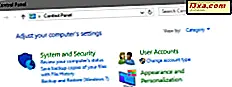Continuarei nossa série de Redes do Windows 7 com um guia sobre como se conectar a redes sem fio ocultas. Redes sem fio ocultas são aquelas redes que não transmitem sua ID de Rede (SSID). Embora muitas pessoas não usem essas redes, algumas têm a sensação de ter um pouco mais de segurança para ter sua rede sem fio doméstica escondida de convidados indesejados. Neste guia, compartilharei as etapas para fazer uma conexão bem-sucedida.
Etapa 1: Obtenha os detalhes da rede sem fio oculta
Em primeiro lugar, você precisa conhecer todos os detalhes de identificação e conexão da rede sem fio oculta à qual deseja se conectar. Portanto, abra a página de configuração do seu roteador e vá para o menu de configuração sem fio . Anote os valores dos campos ID de Rede (SSID) e Segurança. Dependendo do tipo de segurança da sua rede sem fio, você precisará anotar o valor de outro campo importante, da seguinte maneira:
- Para segurança WEP - observe o valor do campo Chave WEP .
- Para segurança WPA-PSK, WPA2-PSK (AES) - observe o valor do campo Chave de pré-compartilhamento .
NOTA: Se a sua rede sem fio não tiver nenhuma segurança ativada, você só precisará saber o valor do campo Network ID (SSID) . A segurança 802.1X, WPA e WPA2 (AES) é geralmente usada em redes corporativas e, provavelmente, seu laptop será pré-configurado para conectar-se à sua rede sem fio corporativa. Portanto, este guia não se aplica a redes corporativas.
Depois de ter todos esses três detalhes, você pode prosseguir com o passo 2.
Etapa 2: Iniciar o Assistente 'Configurar uma conexão ou rede'
Para fazer isso, você precisa abrir o Centro de Rede e Compartilhamento: vá ao menu Iniciar -> Painel de Controle -> Rede e Internet -> Centro de Rede e Compartilhamento . Na janela do Centro de Rede e Compartilhamento, você verá muitos atalhos. Clique no que diz "Configurar uma nova conexão ou rede" .

O assistente 'Configurar uma conexão ou rede' será iniciado agora. Na lista de opções disponíveis, selecione 'Conectar manualmente a uma rede sem fio' e clique em Avançar .

Etapa 3: complete os detalhes da rede sem fio
Agora você terá que completar todos os campos mostrados nesta janela. O primeiro é chamado de nome da rede . Nele, digite o nome da rede sem fio à qual você deseja se conectar, que é o equivalente ao campo Network ID (SSID) dos menus de configuração sem fio do roteador.

O próximo campo que precisa ser concluído é o tipo de segurança usado pela sua rede sem fio. Dependendo do tipo de segurança usado, faça a seguinte seleção:
- Para segurança WEP - selecione WEP.
- Para segurança WPA-PSK - selecione WPA-Personal.
- Para segurança WPA2-PSK (AES) - selecione WPA2-Personal.
NOTA: Se a sua rede sem fio não tiver nenhuma segurança ativada, selecione Sem autenticação (Abrir) .

Agora é hora de selecionar o tipo apropriado de criptografia. Se você estiver usando segurança WPA2-PSK (AES), certifique-se de selecionar AES . Caso contrário, deixe o valor padrão que o Windows 7 lhe oferece.
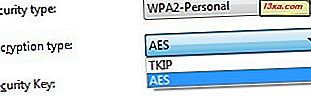
Para WEP, WPA2 Personal e WPA Personal, você terá que digitar a chave de segurança da seguinte forma:
- Para segurança WEP - o valor do campo Chave WEP .
- Para segurança WPA-PSK, WPA2-PSK (AES) - o valor do campo Preshare Key .

Se você estiver em um ambiente público, é recomendável marcar a caixa "Ocultar caracteres" . Além disso, não esqueça de verificar as outras duas caixas: 'Iniciar esta conexão automaticamente' e 'Conectar mesmo se a rede não estiver transmitindo' . Esses dois permitem que você se conecte automaticamente à rede sem fio oculta. Quando todos os dados estiverem concluídos, clique em Avançar .
Quando terminar, você verá uma mensagem informando que adicionou com êxito a rede sem fio ao seu computador. Se não tiver certeza sobre qualquer uma das configurações, clique em "Alterar configurações de conexão" e analise todas elas.
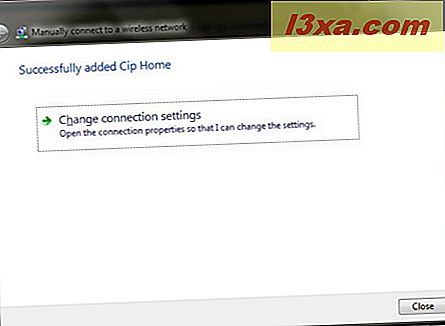
Isso abrirá uma janela na qual você poderá alterar todas as suas configurações e se parecer com a captura de tela abaixo. Ele pode ser aberto a qualquer momento acessando o Painel de Controle -> Rede e Internet -> Central de Rede e Compartilhamento -> Gerenciar Redes sem Fio e clicando duas vezes na rede sem fio.

Quando terminar, o Windows 7 se conectará automaticamente à rede sem fio oculta. Além disso, o ícone da rede sem fio da barra de tarefas será alterado conforme mostrado abaixo.

Solução de problemas com uma rede sem fio
Se você está tendo problemas para se conectar a uma rede sem fio, primeiro verifique se você seguiu as etapas corretas destacadas na seção acima. Preste atenção em TODOS os passos e verifique se você os acertou. Se você fez tudo "pelo livro" e ainda não consegue se conectar, leia os seguintes artigos:
- Solucionar problemas de conexão com a Internet através de uma rede sem fio - este guia mostra como usar as ferramentas internas de solução de problemas do Windows 7 para corrigir problemas com conexões a redes sem fio;
- Solucione problemas de conexão de rede sem fio por si mesmo - este é um gráfico passo a passo com perguntas e respostas. Responder a uma série de perguntas leva você à causa-raiz mais provável e à sua solução;
- Corrigir conexões sem fio problemáticas removendo seu perfil - se você tiver problemas com uma rede sem fio que funcionou no passado, pode acontecer que seu perfil no Windows 7 tenha sido alterado ou corrompido nesse meio tempo. Este tutorial ajuda você a corrigir problemas em tais cenários.
- Facilmente backup e importar suas configurações de rede sem fio no Windows 7 - este é um post convidado muito útil que publicamos no How-To Geek. Ele deve facilitar o backup e a restauração de suas configurações de rede sem fio em computadores com Windows 7.
Conclusão
Como você pode ver neste guia, conectar-se a redes sem fio ocultas requer um pouco mais de trabalho do que conectar-se a redes públicas. No entanto, se você prestar um pouco de atenção e não pular nenhuma dessas etapas, isso pode ser feito em apenas alguns minutos. Se você tiver dicas úteis sobre como se conectar a redes sem fio ocultas, não hesite em deixar um comentário.